Съдържание
Както може би вече сте открили, в Windows 10 командата Telnet "не се разпознава като вътрешна или външна команда, оперативна програма или пакетен файл". Това се случва, защото клиентът Telnet, който е много полезен инструмент за администраторите за проверка и тестване на мрежовата свързаност, е забранен по подразбиране в Windows 10.

В този урок ще намерите всички налични начини за активиране на командата "Telnet" в Windows 10, за да разрешите грешката "telnet не се разпознава като вътрешна или външна команда, управляема програма или пакетен файл".
Как да включите клиента Telnet в Windows 10.
Метод 1. активиране на клиент за Telnet от програми и функции.Метод 2. активиране на клиент за Telnet от командна прозореца.Метод 3. активиране на клиент за Telnet от PowerShell или командна прозореца с помощта на DISM. Метод 1. как да активирате клиент за Telnet от програми и функции.
1. Отворете Програми и функции в контролния панел.
2. Кликнете върху Включване или изключване на функциите на Windows , вляво.
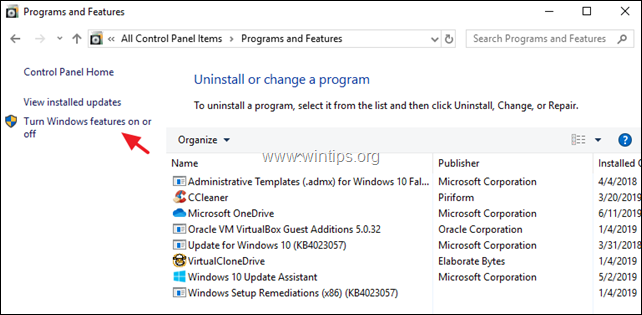
3. Изберете Клиент на Telnet и щракнете върху OK .
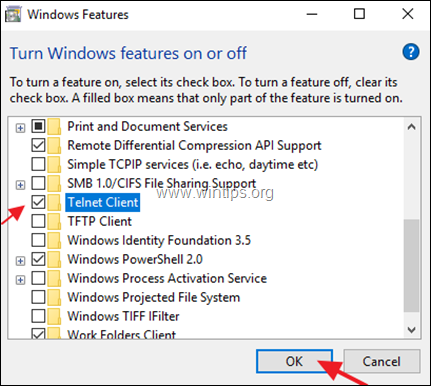
4. Позволете на Windows да инсталира необходимите файлове за клиента Telnet.
5. Когато инсталацията приключи, щракнете върху Затвори , всеки е готов!
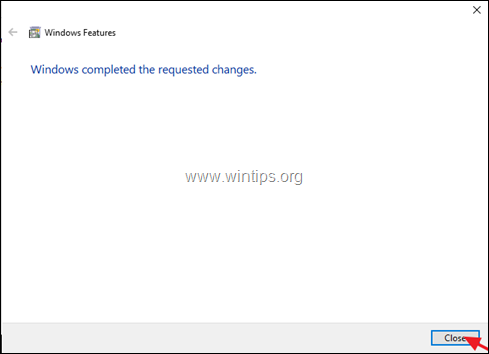
Метод 2. как да инсталирате клиент на Telnet от командната прозореца в Windows 10.
Разрешаване на клиента Telnet от командния ред в Windows 10:
1. Отворете Команден ред като администратор . За да го направите:
1. В полето за търсене въведете: команден ред or cmd
2. Кликнете с десния бутон на мишката върху Командна прозорец резултат и изберете Стартирайте като администратор.
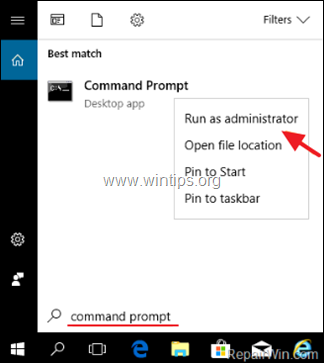
2. В командния ред поставете следната команда и натиснете Въведете.
- pkgmgr /iu: "TelnetClient"

Метод 3. как да добавите функцията Telnet Client от PowerShell в Windows 10.
1. Отворете PowerShell (или командна прозореца) като администратор . За да отворите PowerShell като администратор:
1. В полето за търсене въведете: powershell
2. Кликнете с десния бутон на мишката върху Windows PowerShell върху резултатите и изберете Стартирайте като администратор .
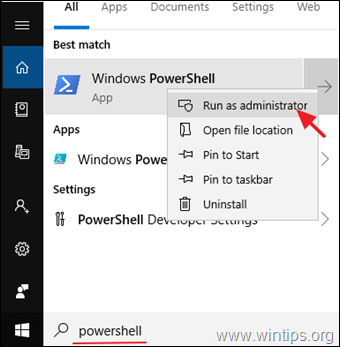
3. В PowerShell задайте следната команда, за да активирате клиента Telnet:
- dism /online /Enable-Feature /FeatureName:TelnetClient
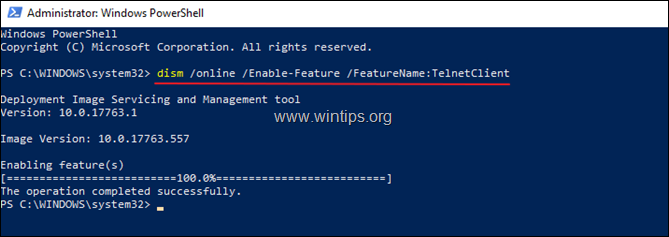
Това е! Уведомете ме дали това ръководство ви е помогнало, като оставите коментар за опита си. Моля, харесайте и споделете това ръководство, за да помогнете на другите.

Анди Дейвис
Блог на системен администратор за Windows





